KontrolPack ile Ağ Üzerinden Bilgisayarları Bağlayın/Kontrol Edin

KontrolPack ile ağınızdaki bilgisayarları kolayca kontrol edin. Farklı işletim sistemlerine sahip bilgisayarları zahmetsizce bağlayın ve yönetin.
Stellarium, ücretsiz ve açık kaynaklı bir dijital planetaryumdur. Herkes onu kurabilir ve gerçek zamanlı olarak gökyüzündeki yıldızlara bakmak için kullanabilir. Ayrıca gezegenler, aylar ve hatta takımyıldızlar hakkında ayrıntılı bilgi gösterir. Linux PC'nizde yıldızlara bakmak için Stellarium'u nasıl kullanabileceğiniz aşağıda açıklanmıştır.

Stellarium, Linux'ta yaygın olarak desteklenir ve oradaki tüm Linux işletim sistemlerinde çalışır. Bununla birlikte, uygulama nadiren önceden yüklenmiş olarak gelir, bu yüzden onu yıldızlara bakmak için nasıl kullanacağımıza geçmeden önce, onu yüklememiz gerekecek.
Stellarium uygulamasını Linux PC'nize kurmak için bir terminal penceresine ihtiyacınız olacak. Klavyede Ctrl + Alt + T tuşlarına basarak Linux masaüstünde bir terminal penceresi açabilirsiniz . Veya uygulama menüsünde “Terminal”i arayın ve bu şekilde yükleyin.
Stellarium, Ubuntu Linux'ta gayet iyi çalışıyor. Ubuntu Linux bilgisayarınızda çalışmasını sağlamak için, uygulamayı yüklemek için aşağıdaki apt install komutunu kullanın.
sudo apt stellarium'u kurun
Stellarium, Debian üzerinde çalışır ve bilgisayarınızda yerleşik apt-get paket yöneticisini kullanarak uygulamanın bilgisayarınızda çalışmasını sağlayabilirsiniz . Unutmayın, Debian paketleri diğer Linux işletim sistemlerinden çok daha yavaş günceller, böylece en son Stellarium güncellemelerini kaçırabilirsiniz.
sudo apt-get install stellarium
Stellarium uygulaması Arch Linux'ta iyi bir şekilde desteklenmektedir . Uygulamanın Arch Linux bilgisayarınızda çalışmasını istiyorsanız, aşağıdaki Pacman komutunu kullanın .
sudo pacman -S stellarium
Fedora Linux kullananlar, aşağıdaki dnf install komutunu kullanarak Stellarium uygulamasını sistemlerine kurabilirler .
Not: Fedora'nın KDE dönüşünü kullanıyorsanız, uygulama bilgisayarınızda zaten yüklü olabilir.
sudo dnf stellarium'u kurun
Stellarium uygulaması, birlikte verilen yazılım havuzları aracılığıyla OpenSUSE Linux sisteminizde mevcuttur. Ancak, bilgisayarınızda çalışmasını istiyorsanız, aşağıdaki zypper install komutunu aşağıda çalıştırmanız gerekir .
sudo zypper stellarium'u kurun
Stellarium bir Flatpak olarak Flathub uygulama mağazasındadır. Uygulamayı Flathub mağazasından bilgisayarınıza kurmak isterseniz, öncelikle Linux üzerinde Flatpak çalışma zamanını kurmanız gerekir. Çalışma zamanını ayarlamak için lütfen konuyla ilgili kılavuzumuzu takip edin .
Flatpak çalışma zamanını yapılandırdıktan sonra, aşağıdaki iki komutu kullanarak Stellarium uygulamasını bilgisayarınıza kurabileceksiniz.
flatpak uzaktan ekleme --eğer mevcut değilse flathub https://flathub.org/repo/flathub.flatpakrepo flatpak flathub org.stellarium.Stellarium'u kurun
Stellarium uygulaması, Snap uygulama mağazasındadır. Uygulamanın bilgisayarınızda çalışmasını istiyorsanız, Snap paketi çalışma zamanına sahip olmanız gerekir. Çalışma zamanını ayarlamak için konuyla ilgili kılavuzumuzu takip edin .
Snap runtime'ı sisteminizde kurduktan sonra Stellarium kurulumu başlayabilir. Aşağıdaki ek yükleme komutunu kullanarak uygulamayı kurun .
sudo snap install stellarium-günlük
Stellarium, tecrübesiz olanlar için bile kullanımı oldukça basittir. Gökyüzündeki yıldızlara bakmak için kullanmak için uygulamayı açarak başlayın. Uygulama açıkken aşağıdaki adım adım talimatları izleyin.
Adım 1: Fareyi kullanarak sol taraftaki düğmeye tıklayın ve basılı tutun. Bu düğme basılı tutulduğunda, çeşitli nesnelere bakmak için gökyüzünü sürükleyebilirsiniz. Bir nesneyi (gezegen, ay veya gökyüzü gibi) bulmak için fare ile üzerine tıklamanız yeterlidir.
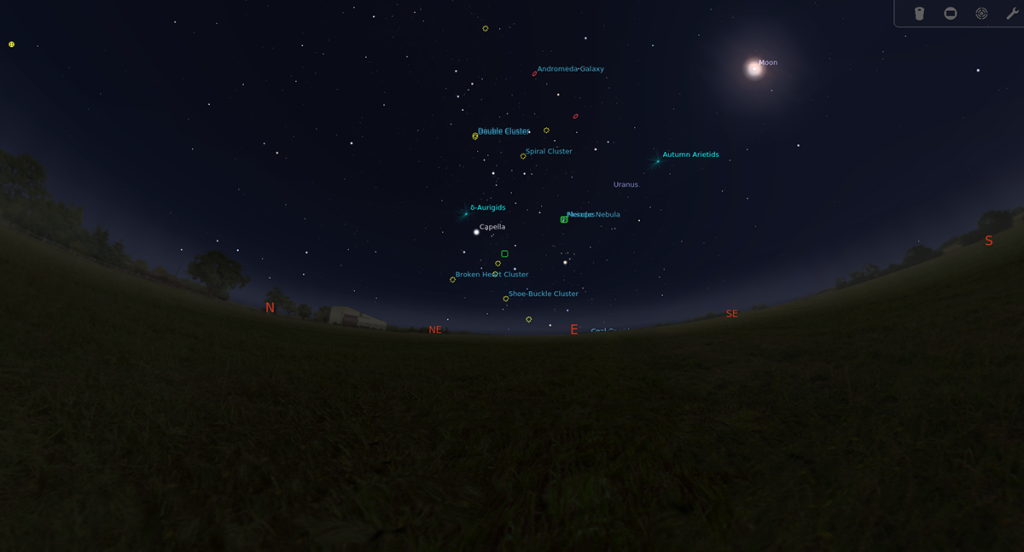
Adım 2: Stellarium'da görmek istediğiniz gökyüzündeki nesneyi seçtikten sonra, sol alt köşedeki çubuğa tıklayın. Ardından, duraklat düğmesini seçin. Stellarium dönerken duraklatmak isteyeceksiniz ve duraklamadan bir şeye odaklanmak zor olabilir.
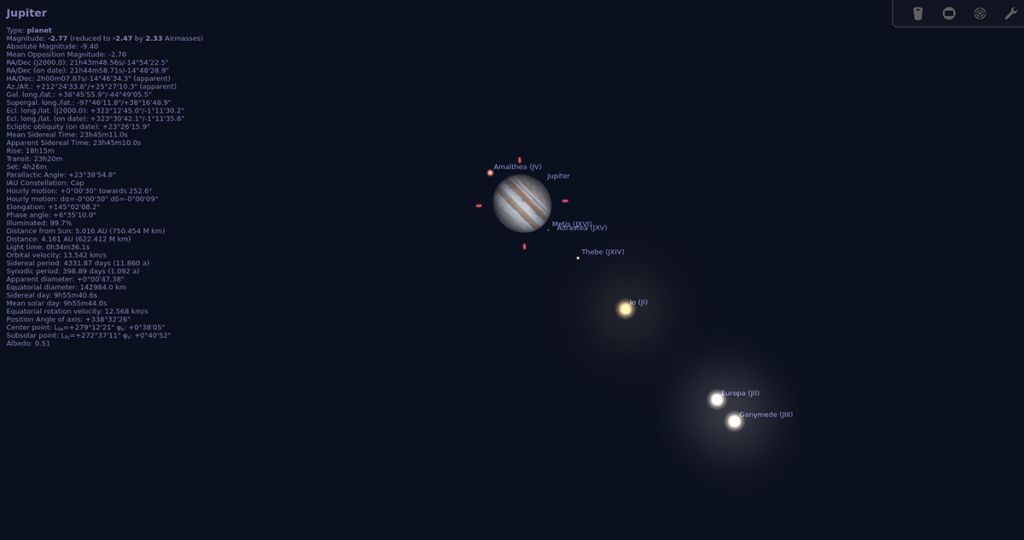
Adım 3: Uygulamada Stellarium'un oynatılmasını duraklattıktan sonra, nesneyi yakınlaştırmak için fare kaydırma tekerleğini kullanın. Aklında tut; gezegenlere daha iyi bakmak için yakınlaştırmanız gerekebilir.
Adım 4: Bir nesneyi yakınlaştırdıktan ve tam görünümde olduğunda, sol kenar çubuğundaki “Gökyüzü ve görüntüleme seçenekleri” düğmesini bulun ve seçin. Buradan, uygulama için farklı görüntüleme seçenekleri arasında geçiş yapabilirsiniz.
Stellarium takımyıldızlar için mükemmeldir. Bunları nasıl görüntüleyeceğiniz aşağıda açıklanmıştır. Başlamak için uygulamadaki alt çubuğa tıklayın. Ardından, “takımyıldız çizgileri” düğmesini seçin. Bunu seçmek size gece gökyüzündeki tüm takımyıldızları gösterecektir.

Çizgiler düğmesini seçtikten sonra, takımyıldızların her birinin başlığını görüntülemek için “takımyıldız” etiketlerini seçin. Son olarak, takımyıldızları görsel olarak daha hoş bir şekilde görmek istiyorsanız "takımyıldız sanatı"na tıklayın.
KontrolPack ile ağınızdaki bilgisayarları kolayca kontrol edin. Farklı işletim sistemlerine sahip bilgisayarları zahmetsizce bağlayın ve yönetin.
Tekrarlanan görevleri otomatik olarak gerçekleştirmek ister misiniz? Bir düğmeye defalarca manuel olarak tıklamak yerine, bir uygulamanın
iDownloade, kullanıcıların BBC'nin iPlayer hizmetinden DRM içermeyen içerikleri indirmelerine olanak tanıyan platformlar arası bir araçtır. Hem .mov formatındaki videoları hem de .mov formatındaki videoları indirebilir.
Outlook 2010'un özelliklerini ayrıntılı olarak ele aldık, ancak Haziran 2010'dan önce yayınlanmayacağı için Thunderbird 3'e bakmanın zamanı geldi.
Herkesin ara sıra bir molaya ihtiyacı vardır. Eğer ilginç bir oyun oynamak istiyorsanız, Flight Gear'ı deneyin. Flight Gear, ücretsiz, çok platformlu ve açık kaynaklı bir oyundur.
MP3 Diags, müzik koleksiyonunuzdaki sorunları gidermek için en iyi araçtır. MP3 dosyalarınızı doğru şekilde etiketleyebilir, eksik albüm kapağı resmi ekleyebilir ve VBR'yi düzeltebilir.
Google Wave gibi, Google Voice da dünya çapında büyük ilgi gördü. Google, iletişim kurma biçimimizi değiştirmeyi amaçlıyor ve
Flickr kullanıcılarının fotoğraflarını yüksek kalitede indirmelerine olanak tanıyan birçok araç var, ancak Flickr Favorilerini indirmenin bir yolu var mı? Son zamanlarda
Örnekleme Nedir? Vikipedi'ye göre, "Bir ses kaydının bir kısmını veya örneğini alıp onu bir enstrüman veya müzik aleti olarak yeniden kullanma eylemidir."
Google Sites, kullanıcıların web sitelerini Google'ın sunucusunda barındırmasına olanak tanıyan bir Google hizmetidir. Ancak bir sorun var: Yedekleme için yerleşik bir seçenek yok.



![FlightGear Uçuş Simülatörünü Ücretsiz İndirin [İyi Eğlenceler] FlightGear Uçuş Simülatörünü Ücretsiz İndirin [İyi Eğlenceler]](https://tips.webtech360.com/resources8/r252/image-7634-0829093738400.jpg)




